苹果电脑重置系统还原教学(恢复苹果电脑出厂设置)
- 电脑技巧
- 2024-12-17
- 44
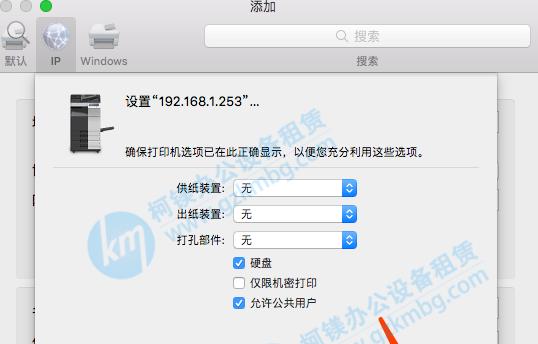
随着时间的推移,我们的苹果电脑可能会变得越来越慢,出现错误,或者我们想要将其恢复到出厂设置。本文将详细介绍如何重置苹果电脑系统以还原到初始状态,以解决各种问题。...
随着时间的推移,我们的苹果电脑可能会变得越来越慢,出现错误,或者我们想要将其恢复到出厂设置。本文将详细介绍如何重置苹果电脑系统以还原到初始状态,以解决各种问题。
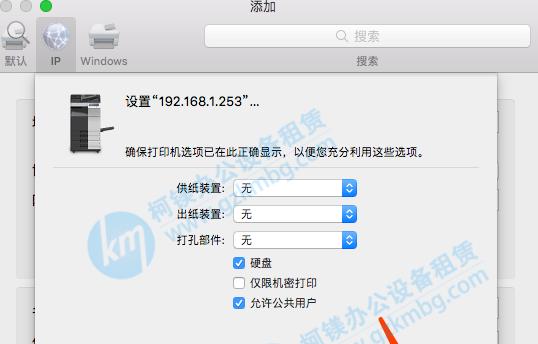
1.检查备份文件
在进行系统重置之前,首先要确保重要文件已经备份。连接外部硬盘或使用云存储服务将文件备份到安全的位置。

2.关闭iCloud服务
打开苹果电脑的“系统偏好设置”,点击“iCloud”选项,并确保已经关闭所有与iCloud相关的服务,以免数据丢失或同步问题。
3.登出AppleID

在“系统偏好设置”的“iCloud”选项中,点击“登出”按钮,并输入AppleID及密码,以确保在重置系统后不会出现任何账户相关的问题。
4.准备安装介质
下载最新的macOS安装介质,并存储在可移动设备(如U盘或外部硬盘)中,以便进行系统重装。
5.重启电脑并按住特定键
重启电脑,同时按住“Command”和“R”键,直到出现Apple图标或进入恢复模式。
6.进入恢复模式
在恢复模式中,选择“磁盘工具”,并点击“继续”来修复或擦除硬盘。
7.选择恢复方式
在磁盘工具中,选择擦除硬盘,并从列表中选择“MacOS扩展(日志式)”。点击“继续”来开始擦除和重置过程。
8.安装新系统
关闭磁盘工具后,选择“重新安装macOS”,并按照屏幕上的指示进行操作,将新系统安装在苹果电脑上。
9.还原文件和应用
完成系统安装后,根据之前备份的文件和应用进行还原。可以使用时间机器或手动将文件复制到相应位置。
10.重新设置系统偏好
逐一打开“系统偏好设置”中的各个选项,并根据个人需求进行自定义设置,以确保电脑能够按照期望运行。
11.更新系统和应用
在完成重置后,及时更新系统和所有应用程序,以获取最新的功能、补丁和安全性。
12.清理旧文件和软件
删除不再需要的旧文件和软件,以释放磁盘空间,并确保系统保持高效运行。
13.安装必要的防护软件
安装可靠的防病毒软件和防火墙,以保护电脑免受潜在的威胁。
14.定期备份数据
重置系统后,建议定期备份数据,以防止未来出现任何问题。
15.寻求专业帮助
如果在重置系统过程中遇到任何困难或问题,建议寻求苹果官方支持或专业技术人员的帮助。
通过本文提供的详细教程,您可以轻松地重置苹果电脑系统并将其还原到出厂设置,解决各种问题。记得备份重要文件、关闭云服务、准备安装介质、按特定键进入恢复模式、选择恢复方式、重新安装系统、还原文件和应用、重新设置系统偏好、更新系统和软件、清理旧文件和软件、安装防护软件、定期备份数据,并寻求专业帮助,以确保一切顺利进行。
本文链接:https://www.zxshy.com/article-5844-1.html

